1、先把一个U盘制作为启动盘,然后插入到电脑,制作方法如下。
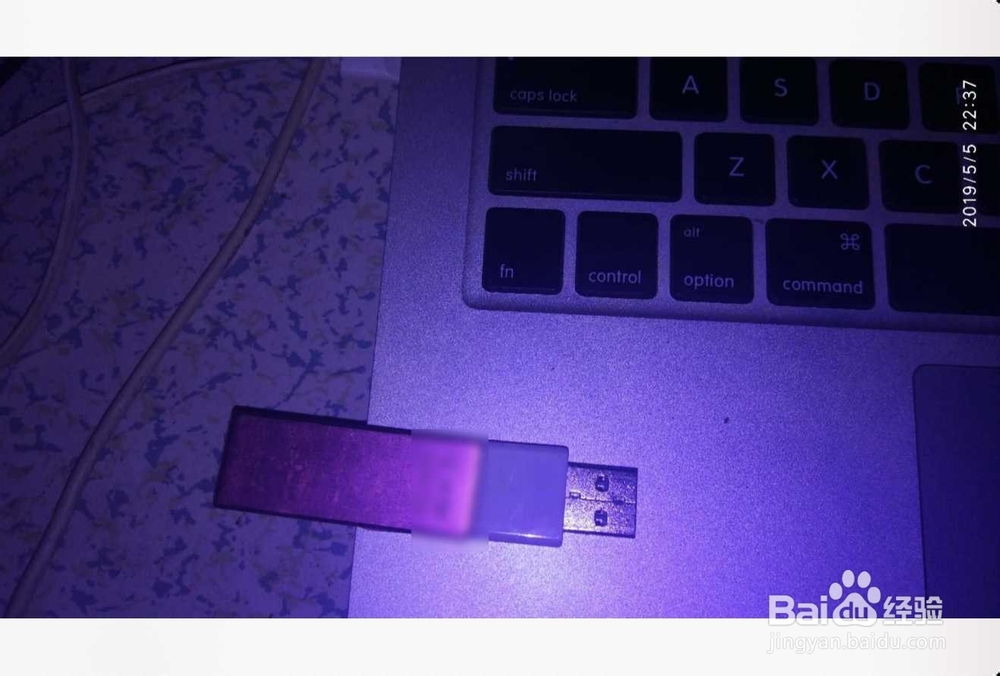

2、然后点击苹果,点击关机。

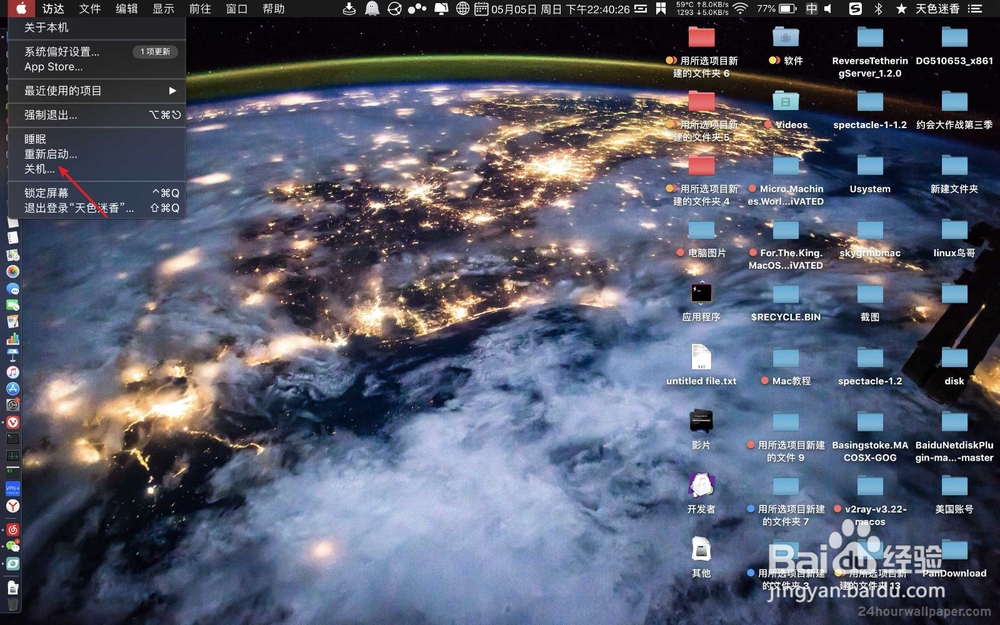
3、然后按option,按开机。


4、选择你的U盘,选磁盘工具。
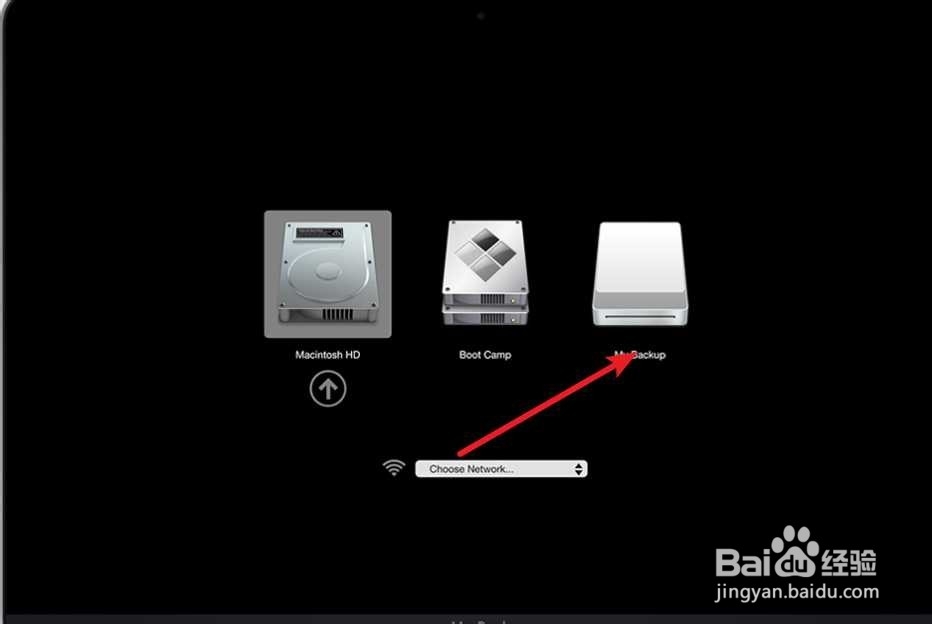

5、点击左边的固态硬盘SSD,点击分区。


6、点击分区,点击分区上的+。

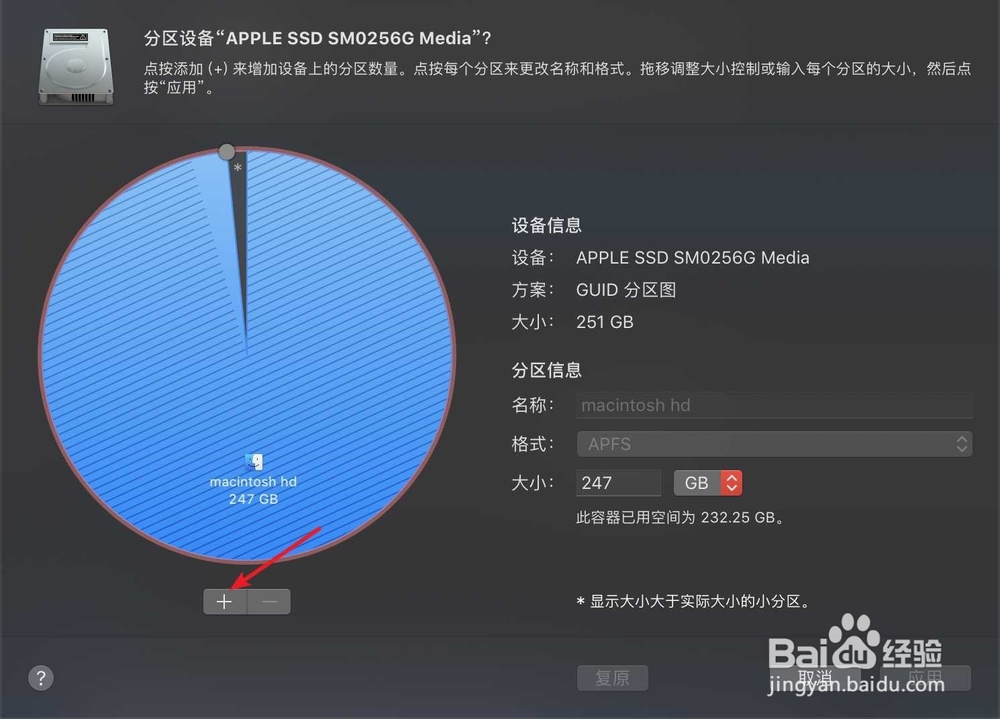
7、然后点击应用,那么即可分区。之所以需要U盘,是因为并不能在运行的系统上进行分区的。

1、先把一个U盘制作为启动盘,然后插入到电脑,制作方法如下。
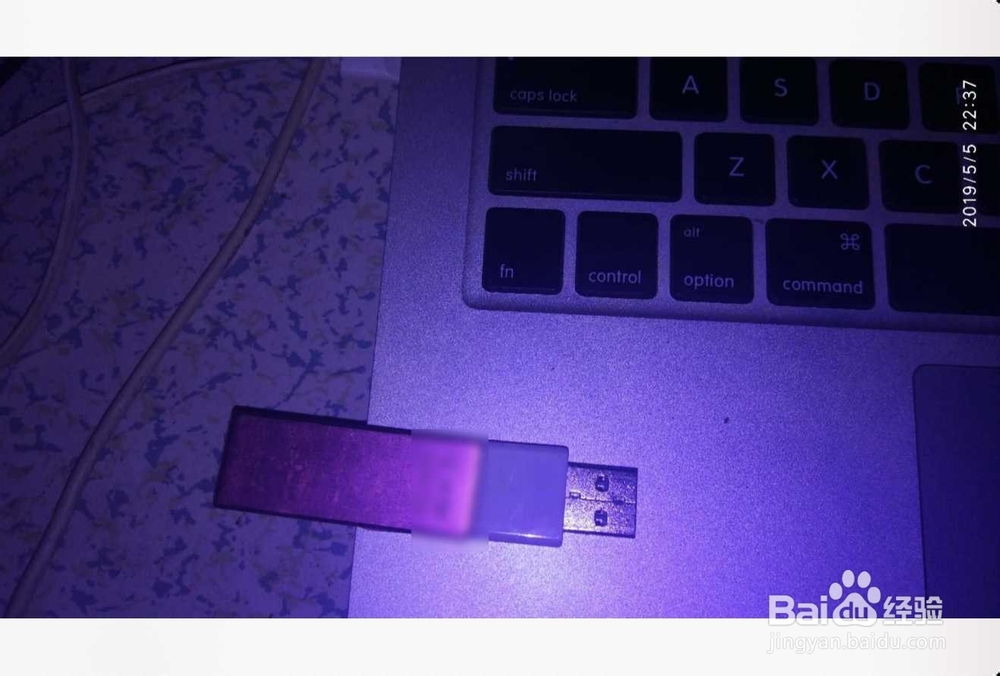

2、然后点击苹果,点击关机。

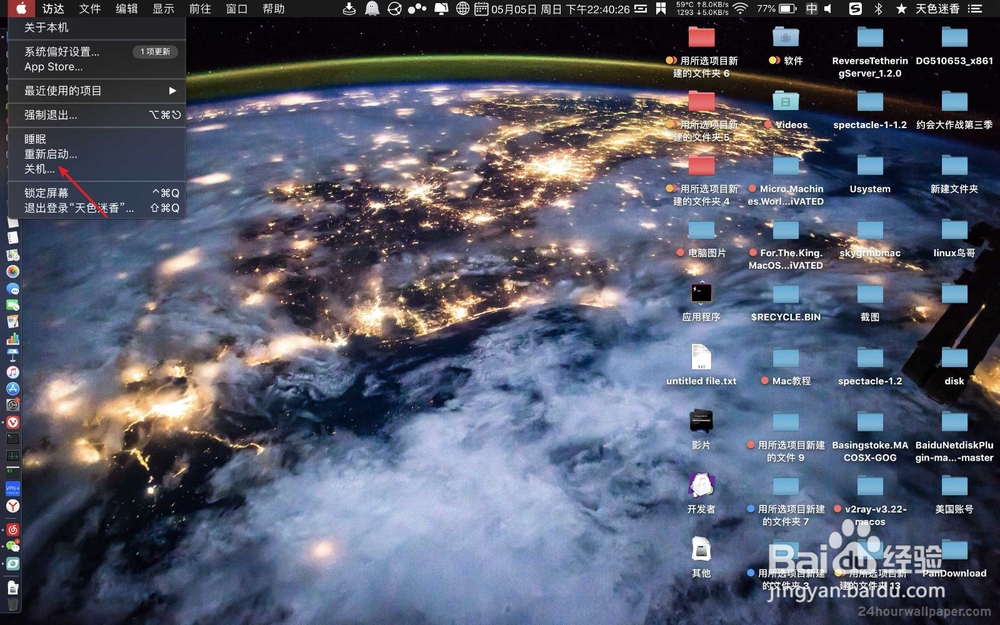
3、然后按option,按开机。


4、选择你的U盘,选磁盘工具。
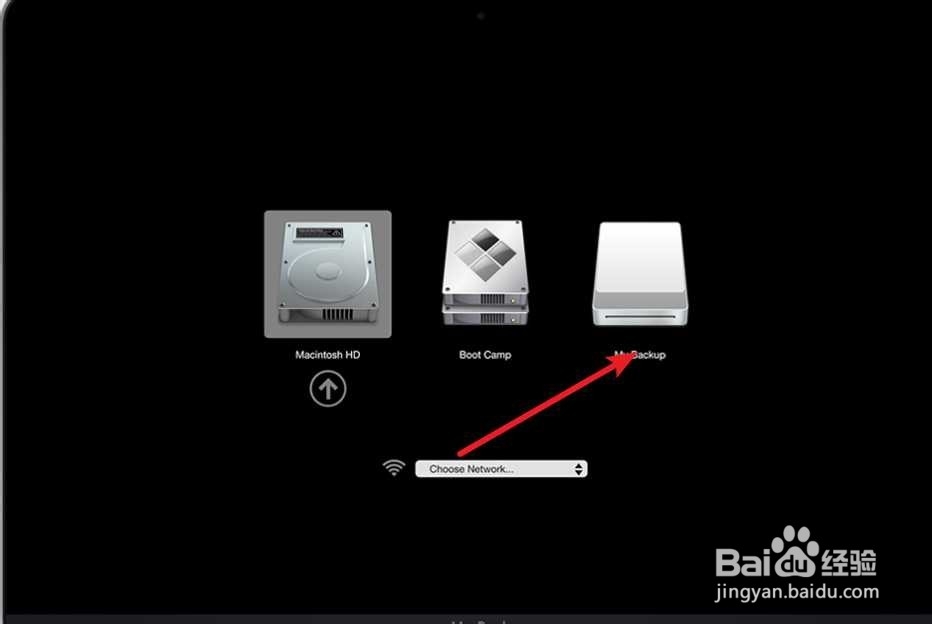

5、点击左边的固态硬盘SSD,点击分区。


6、点击分区,点击分区上的+。

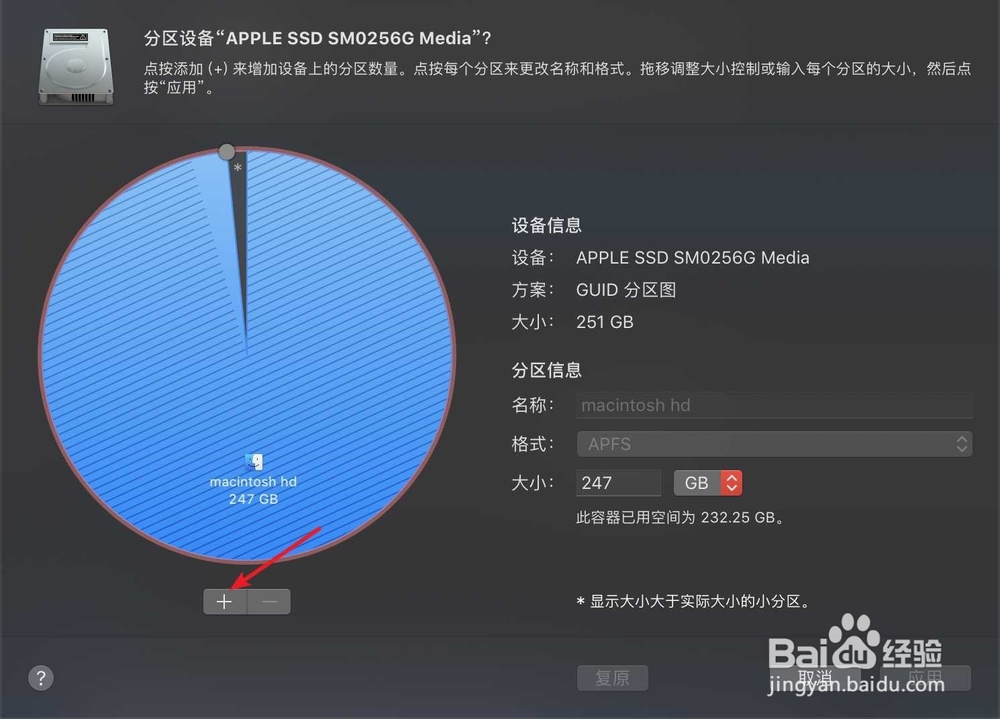
7、然后点击应用,那么即可分区。之所以需要U盘,是因为并不能在运行的系统上进行分区的。
